Resumen de la IA
¿Quieres añadir un formulario de contacto de WordPress a tu sitio web?
Utilizar un formulario de contacto en su sitio web es la forma más sencilla de que sus clientes se pongan en contacto con usted. Además, le permite recopilar direcciones de correo electrónico y clientes potenciales para hacer crecer su lista de correo electrónico.
En este tutorial, le mostraremos cómo crear un formulario de contacto de WordPress fácilmente.
Cree su formulario WordPress ahora
En este artículo
- Paso 1: Instalar WPForms
- Paso 2: Seleccione la plantilla de formulario de contacto simple
- Paso 3: Personalice su primer formulario de contacto
- Paso 4: Compruebe la configuración de las notificaciones del formulario de contacto
- Paso 4: Insertar el formulario de contacto simple en una página de WordPress
- Preguntas frecuentes sobre formularios de contacto sencillos
Cómo crear un formulario de contacto en WordPress
Para demostrar lo fácil que es utilizar WPForms para crear un formulario de contacto en WordPress, hemos creado el Desafío WPForms.
Este Asistente de Configuración, divertido y fácil de usar, te guía a través de todo lo que necesitas hacer para crear tu primer formulario a. Tienes 5 minutos para completarlo. Pero creemos que tendrás un formulario terminado incluso antes que eso.
El Desafío WPForms es sólo por diversión, y sólo aparece la primera vez que haces un formulario.
Si usas Elementor, quizás quieras echar un vistazo a esta guía alternativa para hacer un formulario de contacto de Elementor con WPForms.
¿Listo para empezar? Comencemos.
Paso 1: Instalar WPForms
Lo primero que tienes que hacer es instalar y activar el plugin WPForms. WPForms está considerado como el mejor plugin de formularios para WordPress y es la solución ideal para crear formularios de contacto.
Para más detalles, consulte esta guía paso a paso sobre cómo instalar un plugin en WordPress.
Una vez activado, verá que el Asistente de Configuración de WPForms muestra la opción de tomar el Desafío WPForms. Cuando haya terminado con este desafío, tendrá listo su primer formulario y podrá crear una página de contacto en WordPress.
Haga clic en Iniciar el Desafío WPForms para empezar.
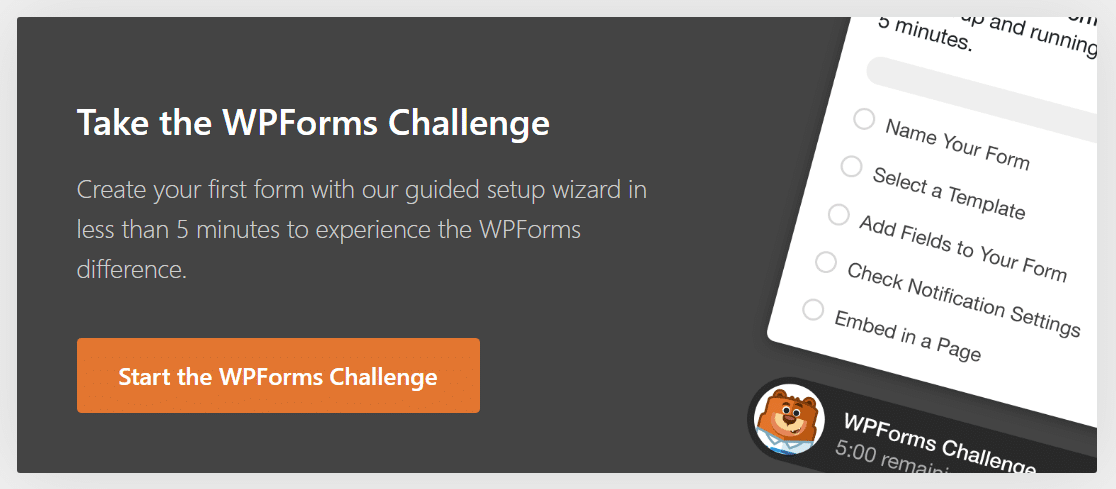
Paso 2: Seleccione la plantilla de formulario de contacto simple
Después de hacer clic en Iniciar el Desafío WPForms, se le llevará a la pantalla de configuración del formulario. Aquí, puede nombrar su formulario y elegir entre más de 2.000 plantillas de formularios para empezar. Hay plantillas para el servicio al cliente, marketing, y varias otras funciones de negocios, así como sin fines de lucro.
Haga clic en Vamos para continuar.
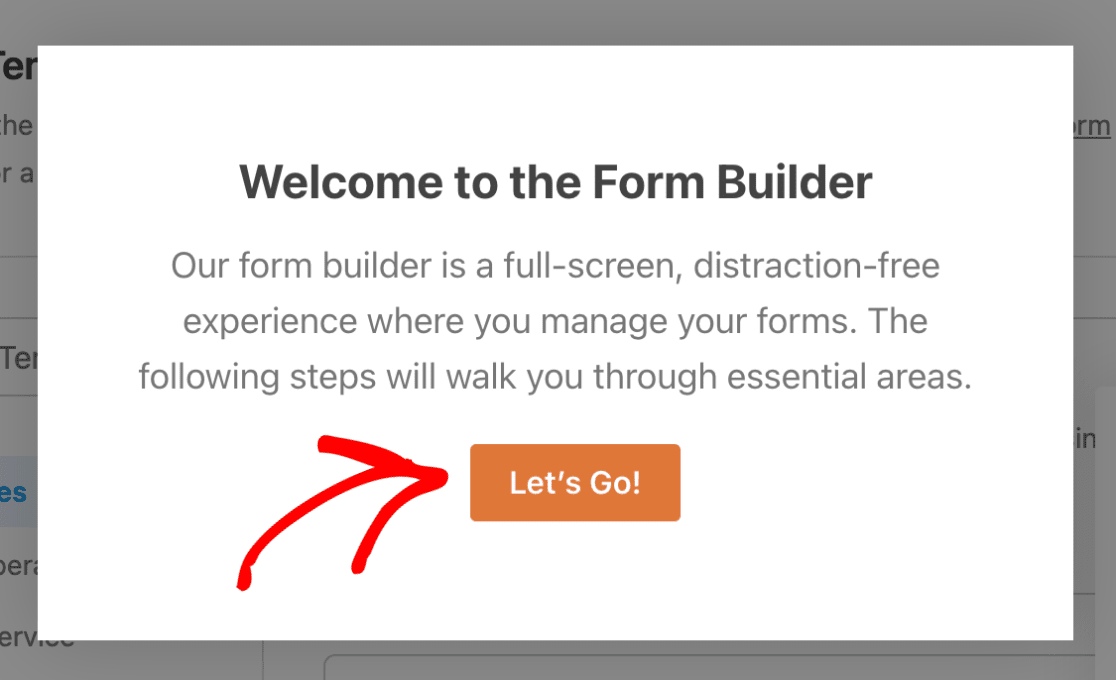
El primer paso del reto es dar un nombre a tu formulario. Escriba un nombre aquí y haga clic en Hecho para pasar al siguiente paso.
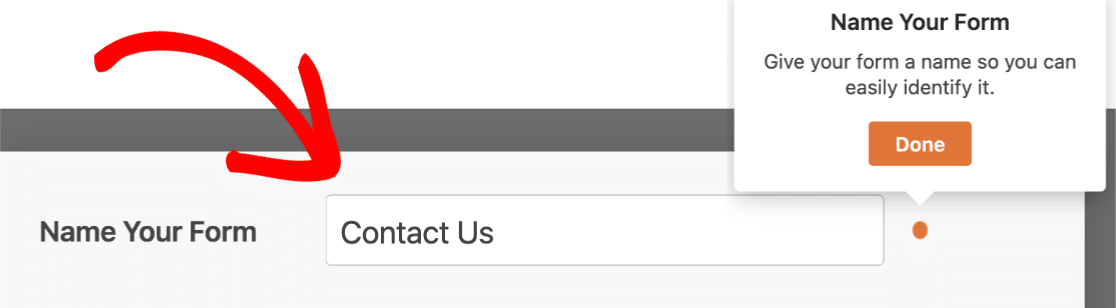
Verás la cuenta atrás del temporizador mientras construyes el formulario.
A continuación, es el momento de seleccionar una plantilla prediseñada o utilizar la plantilla en blanco si prefiere crear su formulario desde cero.
Como estamos creando un formulario de contacto, seleccionaremos la plantilla Formulario de contacto simple.
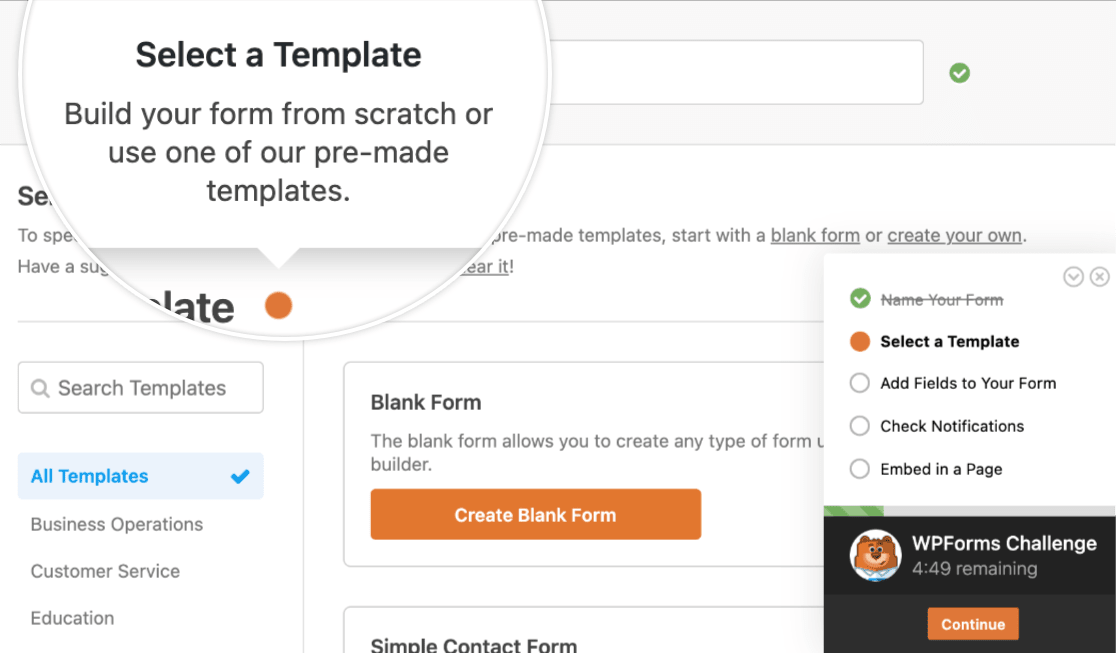
Tan pronto como haga clic en la plantilla que necesita, WPForms le llevará a la pantalla del constructor de formularios donde encontrará una plantilla de formulario de contacto básica cargada y lista para usted.
Aquí es donde puede personalizar su formulario de contacto añadiendo nuevos campos a la plantilla, eliminando los existentes o cambiando su configuración.
Paso 3: Personalice su primer formulario de contacto
Una vez que estés dentro del constructor de formularios, verás un mensaje emergente indicándote el siguiente paso:
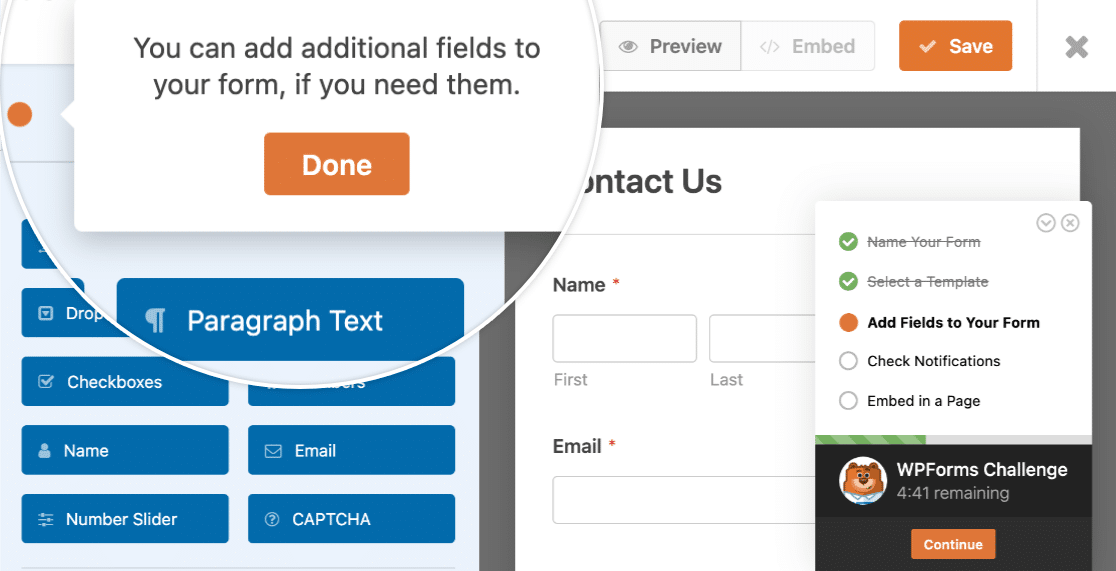
Personalizar los campos de los formularios en WordPress es realmente fácil usando el constructor de formularios WPForms drag and drop.
Puede añadir nuevos campos a su formulario de contacto arrastrándolos del panel izquierdo al panel derecho.

A continuación, haga clic en el campo para realizar cualquier cambio. Puede reorganizar el orden de un campo en su formulario arrastrándolo.
Eche un vistazo a estos ejemplos de páginas de contacto para obtener algunas ideas para su propio formulario personalizado.
Es recomendable que el formulario de contacto sea lo más sencillo posible. Pero puedes incluir los campos adicionales que necesites. Por ejemplo, puedes añadir un campo honorífico a tu formulario, así como opciones más avanzadas como lógica condicional, campos de carga de archivos, campos de pago (PayPal, Stripe, etc.), casillas de verificación y muchas otras funciones adicionales disponibles en la versión Pro.
Cuando haya terminado de personalizar el formulario, haga clic en Listo.
Paso 4: Compruebe la configuración de las notificaciones del formulario de contacto
El siguiente paso en el Desafío WPForms se ocupa de la configuración de notificación de su formulario.
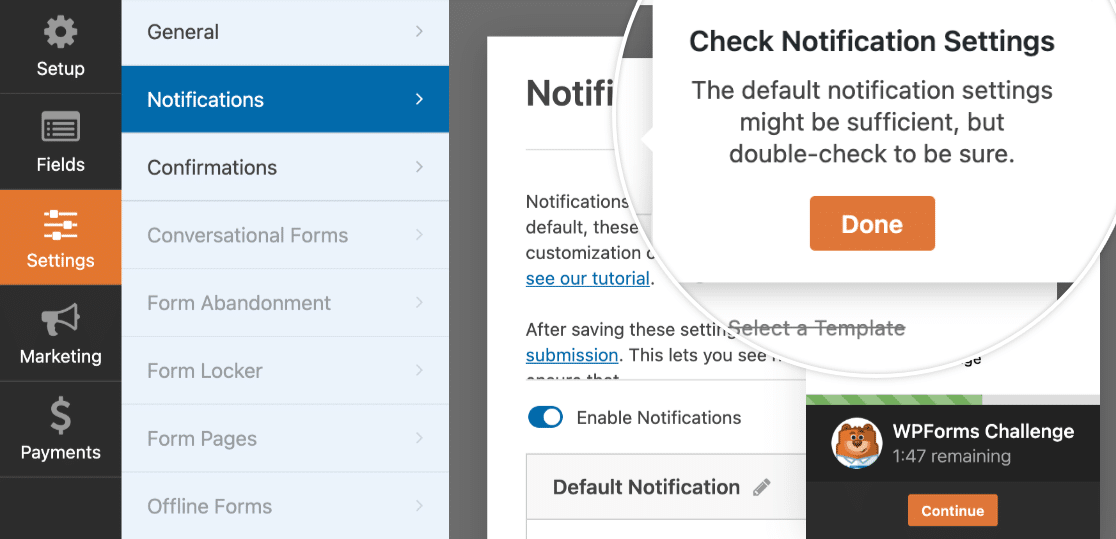
Las notificaciones de formularios están habilitadas por defecto en WPForms para cada formulario que cree. Se configuran para que se envíen a la dirección de correo electrónico del administrador, con todos los detalles de cada entrada a medida que se envía.
Pero, ¿y si también quieres enviar notificaciones por correo electrónico a la persona que envía el formulario?
Eso es fácil de cuidar. En WPForms, puede crear múltiples notificaciones de formularios y enviarlas a diferentes miembros de su equipo, así como a sus clientes tras el envío del formulario.
Además, si desea mantener la coherencia de la marca en todos sus correos electrónicos, puede consultar esta guía sobre cómo añadir un encabezado personalizado a su plantilla de correo electrónico.

Cuando las notificaciones de su formulario estén configuradas correctamente, haga clic en Listo.
Paso 4: Insertar el formulario de contacto simple en una página de WordPress
Ya está listo para añadir una página de contacto a su sitio web WordPress. La funcionalidad de incrustación es muy fácil de usar para principiantes, ya que no requiere el uso directo de shortcodes.
Para empezar, haga clic en el botón Incrustar situado en la parte superior del generador de formularios.

Puede hacer clic en Seleccionar página existente o en Crear página nueva. Vamos a seguir adelante y crear una nueva página aquí.
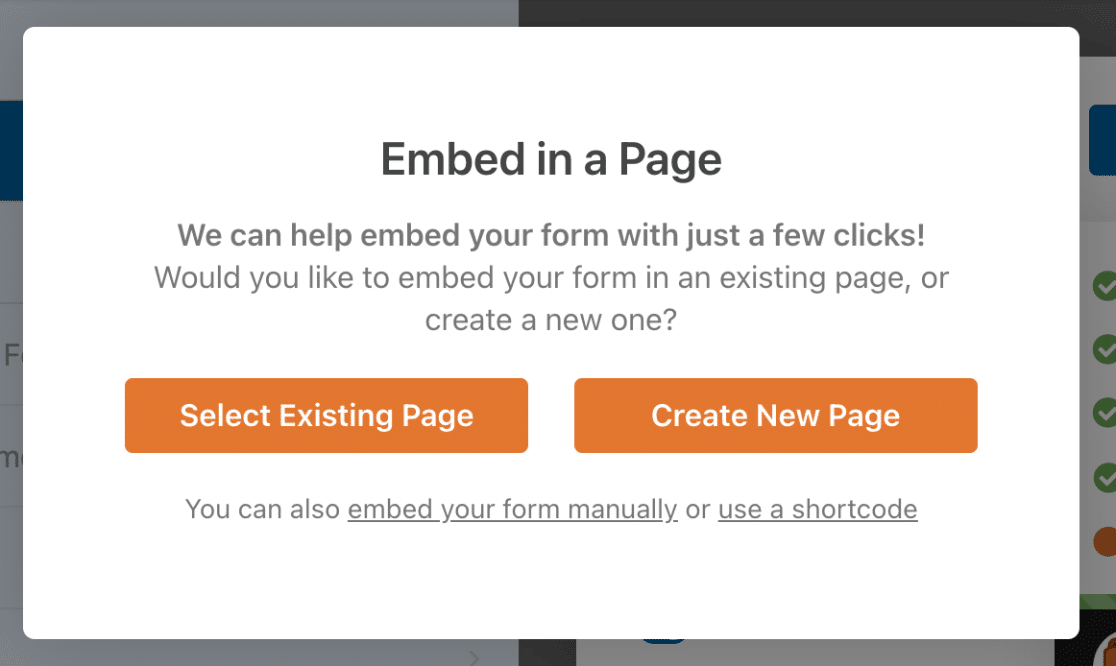
Ahora, tendrás que escribir un nombre para tu página. Hemos llamado a nuestra página Contacto:
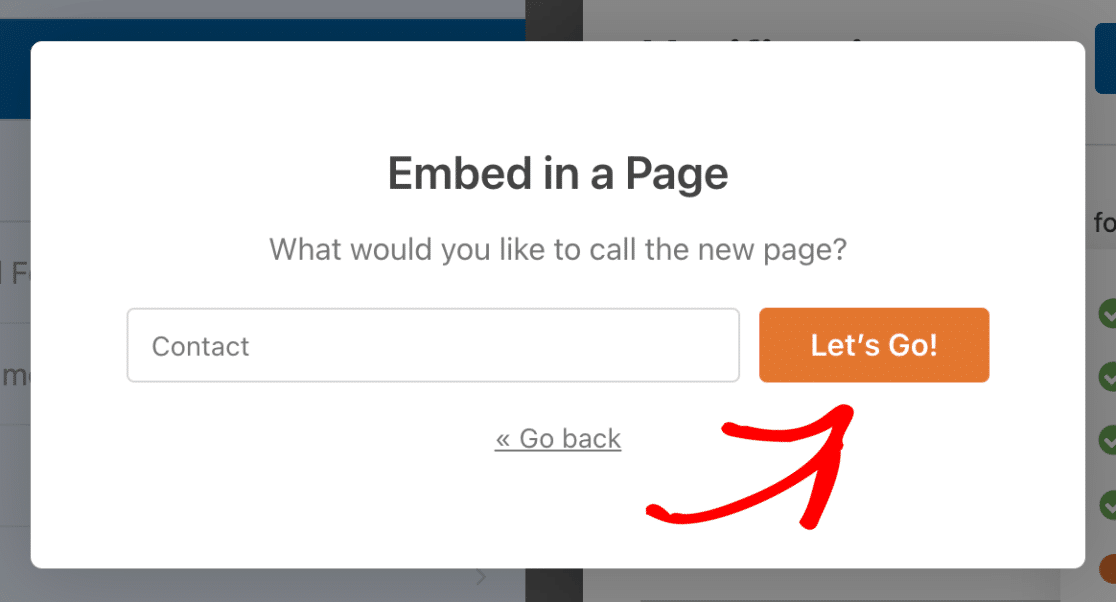
Ahora WPForms colocará su formulario directamente en la página. Aquí, también puede dar estilo a sus campos de formulario, etiquetas y botones de envío utilizando simples selectores de color y configuraciones de estilo. Consulte nuestra guía sobre el estilo de los formularios de contacto para más detalles.
No olvide que deberá hacer clic en Publicar para que el formulario aparezca en su sitio web.
Y ya está. Puedes ver el tiempo que tardaste en crear tu formulario en la parte inferior derecha:
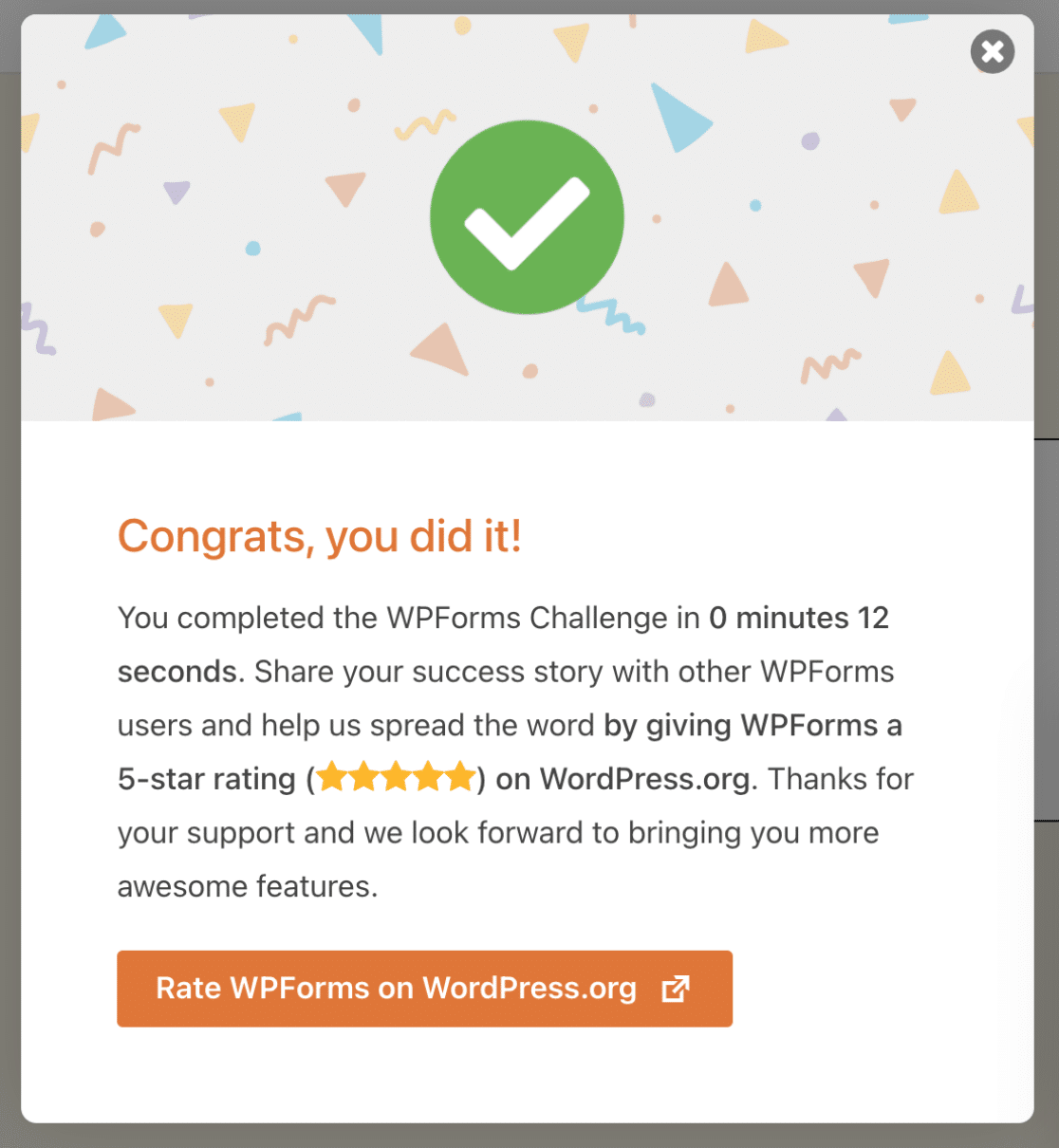
También puede incrustar su formulario de contacto en la barra lateral de su sitio.
Y ya está. Ahora ya sabes cómo crear un sencillo formulario de contacto en WordPress.
Preguntas frecuentes sobre formularios de contacto sencillos
Eche un vistazo a las preguntas frecuentes que aparecen a continuación para obtener más información sobre los formularios de contacto sencillos en WordPress.
¿Cuál es la ventaja de utilizar un formulario de contacto en WordPress?
Un formulario de contacto en su sitio web ofrece a sus visitantes una forma fácil y segura de enviar consultas, quejas, sugerencias o comentarios.
Además, añadir un formulario de contacto a tu sitio WordPress te ayuda con lo siguiente:
- Comunicación eficaz - Los formularios de contacto son una excelente forma de permitir que sus lectores se comuniquen con usted rápidamente.
- Seguridad - Mantienes tu dirección de correo electrónico a salvo de los spammers. Como tu formulario de contacto no muestra tu dirección de correo electrónico, los spammers no pueden robarla y añadirla a listas de correo basura.
- Organización - Con un formulario de contacto, puede conectarse a su servicio de marketing por correo electrónico para simplificar aún más las cosas automatizando el marketing o incluso conectando su formulario con Google Sheets para guardar las entradas en una hoja de cálculo.
¿Existe un formulario de contacto integrado en WordPress?
No, WordPress.org no incluye un formulario de contacto integrado. Necesitarás un plugin como WPForms para crear tu formulario de contacto. Instalar WPForms es un proceso rápido y sin complicaciones y ni siquiera necesitas obtener una licencia de pago para empezar con un formulario de contacto básico.
¿Cuáles son los campos esenciales que debe incluir un formulario de contacto?
Un formulario de contacto debe ser lo más simple posible, consistiendo sólo de los campos esenciales como Nombre, Email y Mensaje. La plantilla WPForms Simple Contact Form incluye estos campos para que no tenga que cambiar nada manualmente si desea utilizar un formulario de contacto simple y bien optimizado.
¿Es posible seguir y gestionar los envíos de formularios de contacto?
Por supuesto. La mayoría de los plugins de formularios de WordPress agregan un panel de control a su sitio de WordPress donde puede ver, rastrear y administrar todos los envíos de sus formularios de contacto. En la versión gratuita de WPForms, recibirá notificaciones por correo electrónico cada vez que se produzca un nuevo envío. También puede almacenar todos los envíos en su sitio web mediante la actualización a WPForms Pro.
¿Cómo puedo hacer una copia de seguridad y exportar los datos de los formularios de contacto?
Una de las mejores maneras de mantener una copia de seguridad externa de los datos de su formulario de contacto es mediante la integración de su formulario con una hoja de cálculo como Google Sheets. WPForms Pro ofrece una integración nativa que te permite conectar cualquier formulario de WordPress a Google Sheets para que los datos que recopiles se añadan automáticamente a tu hoja de cálculo. Esto también tiene la ventaja de que se actualiza cada vez que se realiza un nuevo envío.
También puedes exportar manualmente los datos de tu formulario de contacto utilizando WPForms, pero sólo incluirá la información hasta el momento en que realices la exportación. Para tener una copia de seguridad continua, te recomendamos integrar tu formulario con Google Sheets.
A continuación, bloquee el spam de formularios de contacto
WPForms viene con un montón de herramientas de protección contra el spam para detener el spam en su sitio. De hecho, el propio WPForms Lite es un excelente plugin de formulario de contacto gratuito con opciones de captcha como reCAPTCHA v2 y v3.
Si desea crear un formulario más largo, piense en crear un formulario de varios pasos en WordPress para evitar la fatiga del formulario y animar a la gente a terminar de rellenarlo.
También puede echar un vistazo a estos ingeniosos hacks de formularios web para desbloquear datos ocultos de clientes con el campo Oculto de WPForms.
Cree su formulario WordPress ahora
¿Listo para crear tu formulario? Empieza hoy mismo con el plugin más sencillo para crear formularios en WordPress. WPForms Pro incluye un montón de características de gran alcance y plantillas gratuitas, y ofrece una garantía de devolución de dinero de 14 días.
Si este artículo te ha ayudado, síguenos en Facebook y Twitter para más tutoriales y guías gratuitas sobre WordPress.

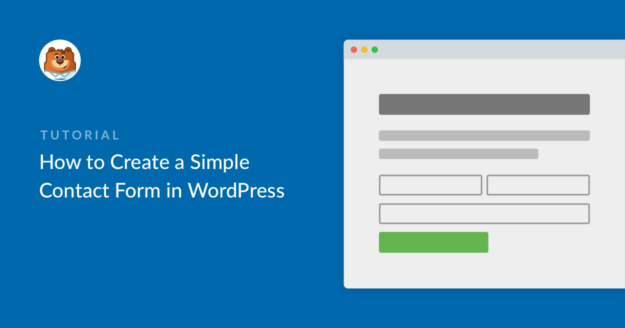


Hola, estoy buscando un formulario como este
[URL eliminada]
Por favor, haga clic en 'contacto con nosotros acerca de este producto' botón y vamos a ser capaces de encontrar un formulario.
En ese formulario, podremos ver el nombre del producto y la url del producto, y estoy seguro de que también se enviarán al correo electrónico del administrador.
¿Puede hacerlo?
Por favor, no muestre mi comentario, sólo responder por correo electrónico estaría bien. Gracias.
Hola Bill - Ya había respondido a tu comentario anterior cuando revisé este, pero ya había eliminado las URL de ese mensaje, si es por eso que querías no publicar el comentario. Por favor, házmelo saber si eso ayuda, o si quieres que elimine tus comentarios, puedo hacerlo.
Gracias 🙂 .
He recibido un correo electrónico diciendo que tengo gente que ha rellenado mi formulario de contacto simple, pero no sé dónde ver las entradas. Por favor, ¡ayuda!
Hola Annie - Si usted está en una versión de pago de WPForms, puede ir a la sección de entradas en el panel de WordPress, y aquí se puede ver las entradas. Por favor, siga esta guía detallada sobre la visualización de las entradas en WPForms.
Espero que te sirva de ayuda.
Hola Bill - ¡Gran pregunta! Sí, algo como esto se puede lograr con WPForms. Primero, necesita usar nuestro método de población de campos dinámicos donde puede pasar la URL del producto, nombre, etc. para llenar automáticamente algunos campos en el formulario. Para abrir el formulario en un popup, puede seguir este tutorial
Si tiene más preguntas al respecto, le sugiero que se ponga en contacto con nuestro equipo de soporte. Si tiene una licencia de WPForms, tiene acceso a nuestro soporte por correo electrónico, así que envíe un ticket de soporte. De lo contrario, ofrecemos soporte gratuito limitado en el foro de soporte de WPForms Lite WordPress.org.
Gracias 🙂 .
¿Puedo usar esto a pesar de que tengo una cuenta de wordpress gratis (no se puede utilizar plugins a menos que me actualizo a los negocios y no puedo hacer eso ahora)
Hola Nicole- Usted necesitará una actualización de su cuenta de WordPress a Business como el plugin WPForms requeriría la instalación.
¡Espero que os sirva de ayuda! Gracias 🙂 .
Estoy utilizando el formulario, he dado mi notificación por correo electrónico, pero aún así cuando se envía el formulario no recibo ningún correo electrónico acerca de los datos del formulario,
Hola Rakshith - ¡Lamento que estés teniendo un problema con la entrega de correos electrónicos! Para resolver este problema, comprueba que la configuración de las notificaciones de los formularios es correcta. Si son correctos, es probable que el problema se deba a que los correos electrónicos enviados desde tu sitio no están autenticados. En ese caso, tendrás que configurar un complemento SMTP en tu sitio para que los correos electrónicos se envíen como autenticados.
Si necesita más ayuda sobre este tema, no dude en ponerse en contacto con nuestro equipo de soporte. Si usted tiene una licencia WPForms, usted tiene acceso a nuestro soporte de correo electrónico, así que por favor envíe un ticket de soporte.
De lo contrario, ofrecemos soporte gratuito limitado en el foro de soporte de WPForms Lite WordPress.org.
Espero que te sirva de ayuda.
Hola WP,
Gracias por la ayuda. He configurado mi formulario de CONTACTO, y cuando lo pruebo en el sitio web, se envía y dice GRACIAS POR EL CORREO ELECTRÓNICO. Pero no estoy recibiendo el correo electrónico la notificación por correo electrónico a la dirección de correo electrónico que he introducido en el campo ENVIAR A DIRECCIÓN DE CORREO ELECTRÓNICO en la parte superior de la configuración de Notificaciones.
¿Alguna idea de cómo solucionarlo? Gracias
Andreas
Hola Andres- Estaremos encantados de ayudarte 🙂 .
Cuando puedas, consulta esta guía para solucionar problemas con las notificaciones por correo electrónico
Espero que le sirva de ayuda. Si tienes alguna pregunta, no dudes en ponerte en contacto con nuestro equipo.
Gracias, y que lo pases bien 🙂 .
Hola, ¿cómo puedo añadir el formulario de contacto a un botón?
He copiado el shortcode a la URL del botón, pero se bloquea cuando se hace clic... Quiero añadir el formulario, ya sea como un pop up o para que aparezca en la misma página que el botón, sin tener que crear una nueva página o utilizar un plugin pop up, ¿cómo puedo hacerlo?
Gracias
Hola Danny- ¡Lamento la confusión! No tenemos una función para mostrar el formulario como has mencionado. Sin embargo, la opción más cercana que podría sugerir es incrustar el formulario en una página o crear un formulario emergente (nuestros clientes han dado retroalimentación positiva sobre esta integración como se muestra en este artículo).
Espero que le sirva de ayuda. Si tienes alguna pregunta, no dudes en ponerte en contacto con nuestro equipo.
Gracias.
¿Puedo enviar correos electrónicos a mis contactos de wpform con la versión gratuita de wpform. Y puedo crear un formulario de venta para informar a los clientes/visitantes de las nuevas actualizaciones de mi blog y tienda?.
Hola Danny, lo siento, no estoy seguro de entenderte del todo.
Nuestro plugin tiene una función de Notificaciones que envía automáticamente correos electrónicos a los usuarios que han enviado correctamente un formulario. Los detalles sobre esto se pueden encontrar en este artículo.
Con nuestro plugin podrás crear cualquier tipo de formulario que desees. El constructor de formularios te permite crear formularios personalizados desde cero, y de acuerdo a tus propias necesidades. Usted no está atascado con una forma de plantilla. Sin embargo, los formularios son generalmente para recoger información, y no tanto para compartirla. ¿Podría ponerse en contacto con nosotros y compartir algunos detalles más sobre lo que quería decir para un formulario de ventas para informar a los clientes y visitantes acerca de las actualizaciones de su blog y sitio?
Gracias.
Hola a todos,
Puedo añadir un WP From a mi página de wordpress y cuando estoy conectado puedo enviar el formulario y recibo una notificación por correo electrónico.
Sin embargo, el formulario de contacto NO funciona cuando cierro sesión en wordpress, ya que aparece un error al intentar enviar el formulario de contacto.
¿Puede alguien ayudarme con lo que puedo hacer a continuación?
Gracias,
Sophie
Hola Sophia, - Sentimos los problemas. Para asegurarnos de que respondemos a tu pregunta lo más detalladamente posible, ¿podrías ponerte en contacto con nuestro equipo y proporcionarnos más información sobre el problema que tienes?
Si tiene una licencia de WPForms, tiene acceso a nuestro soporte por correo electrónico, así que envíe un ticket de soporte. De lo contrario, ofrecemos soporte gratuito limitado en el foro de soporte de WPForms Lite WordPress.org.
Gracias.
Hola, estamos pensando en crear un formulario de T&C, cuya redacción principal necesita que algunas de las palabras sean un enlace URL a una página adicional de T&C generales. Si compramos la versión Lite, ¿podemos incrustar una URL en el texto de los T&C, o no es posible? Quiero comprobar que podemos hacer lo que queremos antes de comprar la versión básica Lite. Muchas gracias
Hola Janice - Para asegurarnos de que respondemos a su pregunta lo más detalladamente posible y evitar cualquier confusión, permítanos que nos pongamos en contacto con usted a través de nuestro correo electrónico.
Gracias.
Hola cuando he probado el formulario de contacto que he creado dice esto en el correo electrónico:
"Nueva entrada: Formulario de contacto sencillo"
¿Cómo puedo cambiar eso?
Gracias
Hola Michael - Claro, puedes cambiarlo añadiendo los textos que desees en el asunto del correo electrónico debajo de la notificación.
Espero que esto te ayude. Gracias 🙂 .
He comprado correo electrónico profesional y lo uso para wpform pero no recibir ningún correo electrónico. He creado correo electrónico cpanel y configuración smtp este correo electrónico cpanel recibir correo electrónico, pero quiero que mi correo electrónico profesional para el formulario de contacto. alguna manera de configurar smtp para professioanl correo electrónico? o cualquier otro paso para resolver este problema?
Hola Uroosa - Cuando puedas, envíanos un mensaje con más detalles sobre el problema al que te enfrentas para que podamos ayudarte.
Si tiene una licencia de WPForms, tiene acceso a nuestro soporte por correo electrónico, así que envíe un ticket de soporte.
De lo contrario, ofrecemos soporte gratuito limitado en el foro de soporte de WPForms Lite WordPress.org.
Gracias 🙂 .